|
Copyright (C) 2014, Taras Kovrijenko
Полное или частичное копирование текста допускается только с письменного разрешения автора.
Для этого нам понадобится последняя версия foobar2000 с установленным плагином foo_channel_mixer, всё это можно найти и скачать на странице foobar2000 + plugins.
А теперь непосредственно к делу.
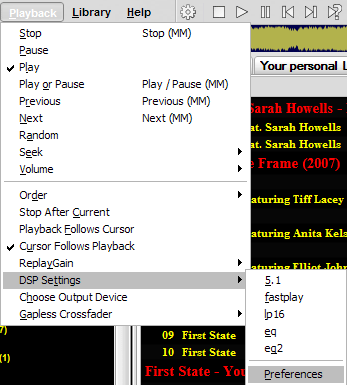
Зажмите клавишу Shift, на панели меню foobar2000 выберите Playback->DSP Settings->Preferences.
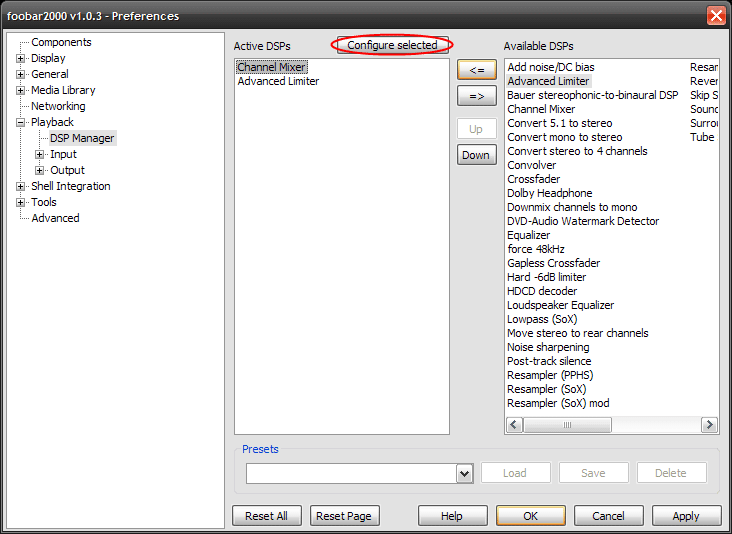
Откроется страница настроек DSP. Тут нам необходимо с помощью кнопки <= добавить плагин Channel Mixer в список активных DSP, потом выделить его и нажать на кнопку Configure selected.
ПРИМЕЧАНИЕ: плагин Channel Mixer должен располагаться после ресемплера (если Вы таковой используете), после Channel Mixer также желательно в цепочке DSP поставить Advance Limiter.
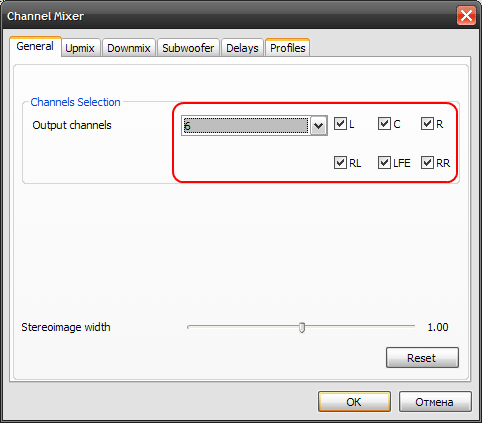
Откроется первая страница настроек плагина. Тут надо выбрать количество каналов, в нашем случае - 6 (левый/правый передние, левый/правый задние, центральный и сабвуфер).
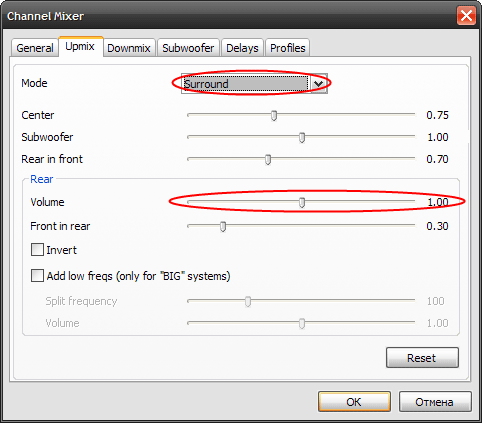
На второй вкладке находятся настройки Upmix'a (так называется преобразование с повышением количества каналов). Тут надо выбрать режим Surround, при чем установить положение регулятора Volume для Rear на 1.00, в противном случае может возникать клиппинг.
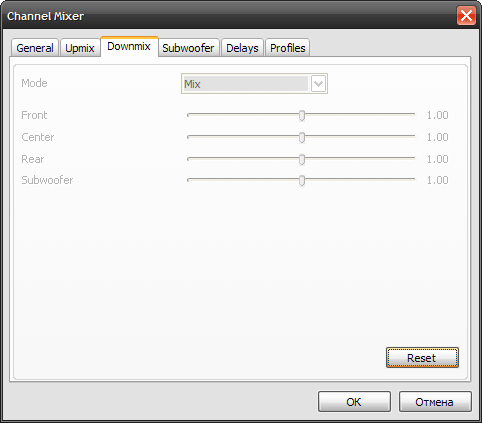
Если Вы всё сделали правильно, опции на третей вкладке (она отвечает за понижение количества каналов) должны быть недоступны.
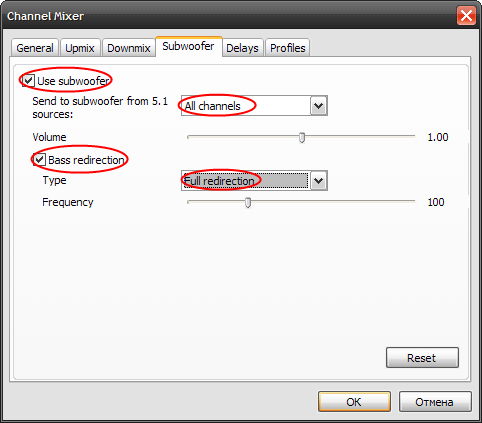
На четвертой вкладке мы видим настройки для сабвуфера. Тут установим перенаправление частот ниже 100 Гц со всех каналов на канал сабвуфера.
ПРИМЕЧАНИЕ: данные настройки напрямую зависят от Вашей акустической системы. Вы можете на своё усмотрение изменять параметры перенаправления - например, не выключать низкие частоты для сателитов, или же не выключать СЧ/ВЧ для канала сабвуфера.
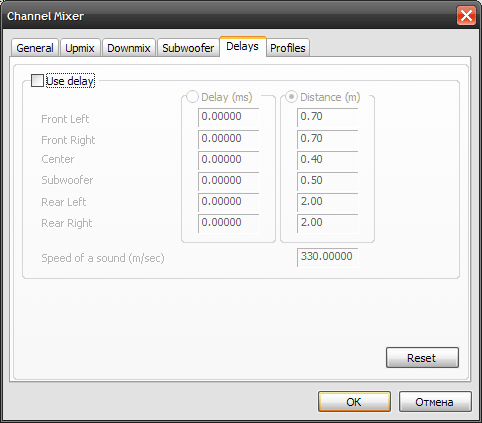
На вкладке Delays Вы можете на своё усмотрение включить задержку для определенных каналов - задержку можно установить в миллисекундах, или просто указав расстояние до звукоизлучателя.
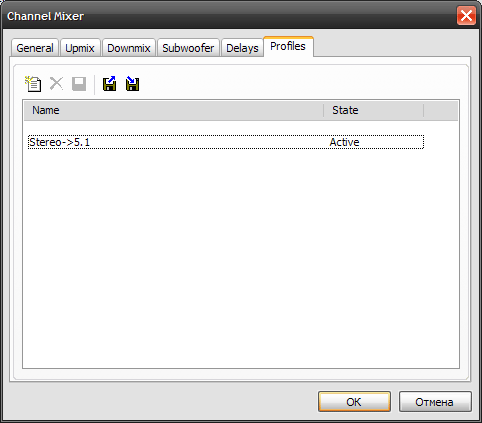
Тут можно сохранять и загружать профили настроек плагина.
На этом как бы всё. Главное - не забудьте в настройках своей звуковой карты указать реальную конфигурацию Вашей акустической системы!
Информация от спонсора
Скачайте бесплатно лучший торрент-клиент на сайте utorrent-ru.com.
|





